Если вы часто используете свой iPhone и сталкиваетесь с проблемами, связанными с навязчивыми AirDrop-уведомлениями или беспокоитесь о вашей конфиденциальности, возможно, вы захотите отключить функцию AirDrop. AirDrop – это удобная функция, позволяющая обмениваться файлами между устройствами Apple, но иногда ее действие может быть мешающим. Если вы хотите узнать, как отключить AirDrop на вашем iPhone, прочтите эту статью и следуйте нашему пошаговому руководству.
Шаг 1: На вашем iPhone откройте "Настройки".
Шаг 2: Прокрутите вниз и нажмите на вкладку "Общие".
Шаг 3: В меню "Общие" прокрутите вниз и найдите пункт "AirDrop". Нажмите на него.
Шаг 4: Открывается меню "AirDrop". Здесь вы можете выбрать один из трех режимов работы AirDrop: "Отключено", "Контакты" или "Все".
Шаг 5: Если вы хотите полностью отключить AirDrop, выберите "Отключено". Если вы хотите позволить обмениваться файлами только с пользователями из своих контактов, выберите "Контакты". Если вы хотите разрешить обмен файлами с любыми устройствами в радиусе действия AirDrop, выберите "Все".
Шаг 6: После того, как вы сделали выбор, закройте настройки и AirDrop будет отключен или настроен, в зависимости от ваших предпочтений.
Теперь вы знаете, как отключить AirDrop на iPhone. Не забудьте, что эта функция может быть полезной для обмена файлами между устройствами Apple, поэтому перед отключением взвесьте все "за" и "против".
Важно отключить AirDrop на iPhone
Включенная функция AirDrop позволяет передавать файлы и информацию между устройствами Apple вблизи друг от друга. Однако, если вы не используете AirDrop регулярно и не хотите, чтобы ваше устройство было видимым другим пользователям, рекомендуется отключить эту функцию.
Отключение AirDrop также позволяет предотвратить нежелательные передачи файлов, спам и несанкционированный доступ к вашему устройству.
Чтобы отключить AirDrop на iPhone, выполните следующие шаги:
- Свайпните вниз с правого верхнего угла экрана, чтобы открыть "Центр уведомлений".
- Нажмите на панель со значками функций в верхней правой части экрана.
- Удерживайте нажатой панель с функциями AirDrop.
- Выберите "Выключено" или "Только контакты", чтобы ограничить видимость вашего устройства только для ваших контактов.
После выполнения этих шагов AirDrop будет выключен на вашем iPhone. Рекомендуется периодически проверять настройки AirDrop и устанавливать наиболее подходящую опцию для вашей конфиденциальности и безопасности.
Подробная инструкция по отключению
- Откройте приложение «Настройки» на своем устройстве iPhone.
- Прокрутите вниз и нажмите на раздел «Главное».
- Выберите «AirDrop» из списка доступных опций.
- На экране «AirDrop» у вас будет три варианта: «Включено», «Только контакты» и «Выключено».
- Для полного отключения функции AirDrop выберите «Выключено».
Поздравляю! Теперь функция AirDrop полностью отключена на вашем iPhone.
Шаг 1: Откройте настройки вашего устройства
Once you have opened the Settings app, you will see a list of different options. Scroll down the list and look for the option that says "General". It should have a gear icon next to it. Tap on this option to open the General settings.
Внутри раздела "Общие настройки" вы должны прокрутить вниз, чтобы найти раздел "AirDrop". Он должен быть расположен примерно в середине списка. Нажмите на опцию "AirDrop", чтобы открыть его настройки.
Внутри настроек AirDrop у вас будет три варианта для выбора: "Отключено", "Контакты только" и "Включено для всех". Чтобы полностью отключить AirDrop, выберите опцию "Отключено".
Now that you have disabled AirDrop on your iPhone, you will no longer see the option available when you try to share files with other devices nearby. This can help improve your privacy and security by preventing unwanted file transfers.
Шаг 2: Выберите раздел "Общие"

Шаг 2 включает в себя выбор нужного раздела "Общие" в настройках вашего iPhone для отключения функции AirDrop.
| Шаги: |
|
После того, как вы выбрали раздел "Общие", вы готовы перейти к следующему шагу, чтобы полностью отключить AirDrop на вашем iPhone.
Шаг 3: Прокрутите до раздела "AirDrop" и нажмите на него
1. На вашем iPhone откройте приложение "Настройки". Оно обычно находится на главном экране и имеет иконку с шестеренкой.
2. Пролистайте вниз по списку настроек и найдите раздел "General" (Общие). Нажмите на него, чтобы открыть его.
3. В разделе "General" найдите и нажмите на раздел "AirDrop" (Беспроводные обмены). Этот раздел позволяет вам настроить параметры AirDrop.
4. В разделе "AirDrop" вам будет предоставлен выбор нескольких опций: "Receiving Off" (Выключено), "Contacts Only" (Только контакты) и "Everyone" (Все). Если вы хотите полностью отключить AirDrop, выберите "Receiving Off". Если вы хотите ограничить обмен данными только с вашими контактами, выберите "Contacts Only".
5. После выбора нужной опции вы будете перенаправлены обратно в раздел "General". AirDrop на вашем iPhone будет отключен или настроен в соответствии с вашими предпочтениями.
6. Чтобы вернуться на главный экран, нажмите на кнопку "Назад" в левом верхнем углу экрана или свайпните снизу вверх, чтобы открыть строку быстрого доступа и выберите "Home" (Домой).
Шаг 4: Выберите опцию "Отключить"
На этом шаге вам нужно выбрать опцию "Отключить", чтобы отключить функцию AirDrop на вашем iPhone. Чтобы сделать это, выполните следующие действия:
- Откройте "Настройки" на своем iPhone. Это иконка с изображением шестеренки на главном экране.
- Прокрутите вниз и нажмите на "Общие".
- Выберите "AirDrop".
- На открывшейся странице вы увидите несколько опций: "Включено", "Контакты" и "Отключено". Чтобы отключить AirDrop полностью, выберите опцию "Отключено".
После того, как вы выбрали опцию "Отключено", функция AirDrop будет полностью отключена на вашем iPhone. Теперь вы можете быть уверены, что никто не сможет отправить вам нежелательный контент через AirDrop.
Шаг 5: Подтвердите свой выбор
После выполнения предыдущих шагов, вы должны увидеть экран подтверждения, чтобы окончательно отключить функцию AirDrop на вашем iPhone. На этом экране вы увидите сообщение, которое заявляет: "Отключение AirDrop откроет доступ к вашему устройству только для людей, которые физически находятся рядом с вами". Если вы уверены в своем выборе, нажмите кнопку "Отключить", чтобы продолжить.
После нажатия на кнопку "Отключить" ваш iPhone больше не будет виден в списке доступных устройств при проведении AirDrop-передачи данных. Обратите внимание, что вы всегда сможете повторно включить AirDrop, следуя тем же шагам, описанным выше, и выбрав опцию "Включить всегда" или "Включить только при открытом экране блокировки".
| Шаг | Инструкции |
| 1 | На экране подтверждения нажмите кнопку "Отключить". |
| 2 | Подождите несколько секунд, пока процесс запускается. |
| 3 | После завершения процесса вы увидите экран подтверждения. |
Убедитесь, что ваш выбор был успешно подтвержден. Если вы все еще видите включенный AirDrop, попробуйте выполнить шаги еще раз или перезагрузите устройство.